电脑怎么设置开机密码
来源:互联网 更新时间:2025-09-05 17:56
电脑怎么设置开机密码?或许很多的同学还不了解,下面让号令CC小编为你介绍一下吧,快来看看吧!

一、在Windows系统中设置开机密码
1、打开设置
首先,打开电脑的设置界面。你可以通过以下步骤进入设置界面:
点击左下角的“开始”按钮。
选择“设置”选项,图标看起来像一个齿轮。
2、进入账户设置
在设置界面中,选择“账户”选项,这里可以管理你的用户账户和密码。
点击“账户”。
选择左侧菜单中的“登录选项”。
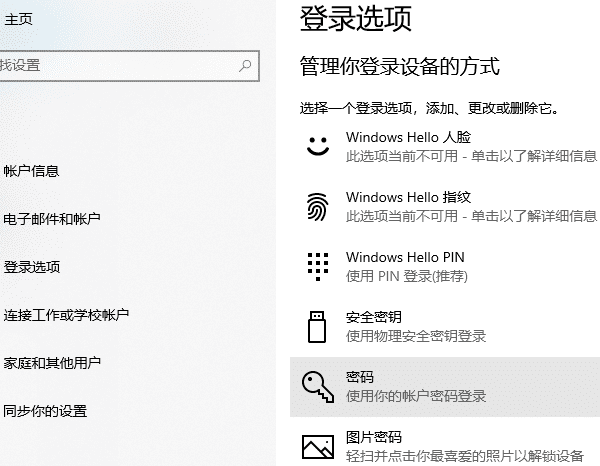
3、设置密码
在登录选项中,你会看到多个可以设置登录方式的选项。选择“密码”来设置开机密码。
在“密码”部分,点击“添加”。
输入你想要设置的密码,并在确认栏中再次输入相同的密码。
可以添加密码提示,以便在忘记密码时帮助你回忆。
点击“下一步”并“完成”以保存密码。
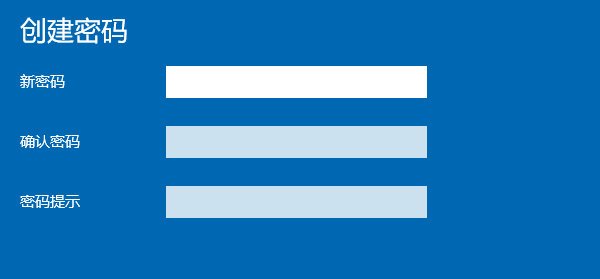
4、更新驱动程序
在设置好开机密码后,为了确保系统的稳定和安全,可以更新电脑的驱动程序。建议选择使用驱动人生驱动更新驱动,它能够自动检测并下载所需的驱动程序,可以简化整个过程。以下是更新驱动程序的方法:
启动驱动人生后,点击“驱动管理”功能,点击“立即扫描”,等待驱动扫描完成;
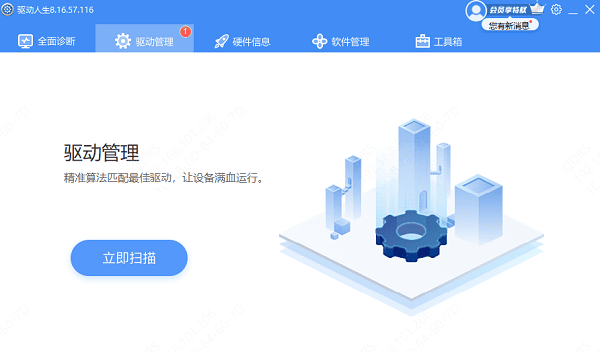
扫描结束后就会检测出你的电脑需要升级的驱动,点击“升级驱动”,等待驱动下载更新完成即可。
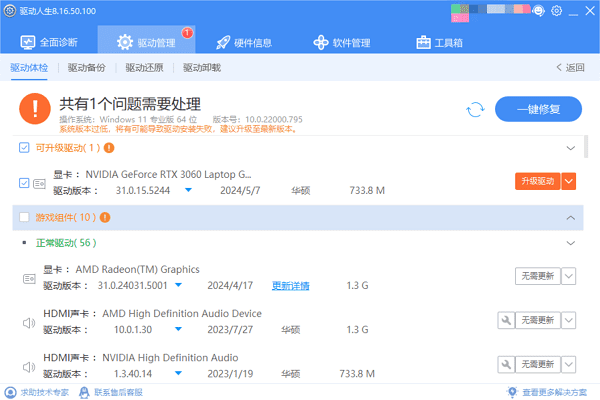
二、在Mac系统中设置开机密码
1、打开系统偏好设置
首先,打开Mac的系统偏好设置:
点击屏幕左上角的苹果图标。
选择“系统偏好设置”。
2、进入安全与隐私设置
在系统偏好设置中,找到并点击“安全性与隐私”选项。
选择“安全性与隐私”。
点击左下角的锁形图标,输入管理员密码以解锁设置。
3、设置密码
在安全性与隐私设置中,你可以设置开机密码:
点击“更改密码”按钮。
输入当前密码,接着输入新密码并确认新密码。
添加密码提示,以防你忘记密码。
点击“更改密码”以保存新的开机密码。
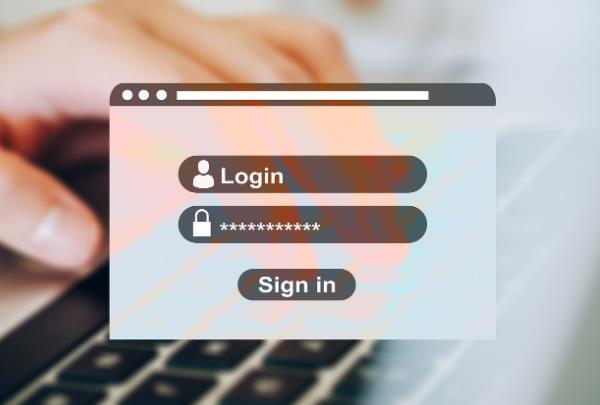
三、使用PIN码或图形密码
除了传统的开机密码,Windows系统还支持使用PIN码或图形密码来登录,这也是一种快捷且安全的方式。以下是设置PIN码的方法:
进入Windows的设置界面。
选择“账户”并进入“登录选项”。
在“PIN”部分,点击“添加”。
输入当前账户密码后,设置一个PIN码。PIN码通常由4位以上的数字组成。
输入并确认PIN码,点击“确定”保存。
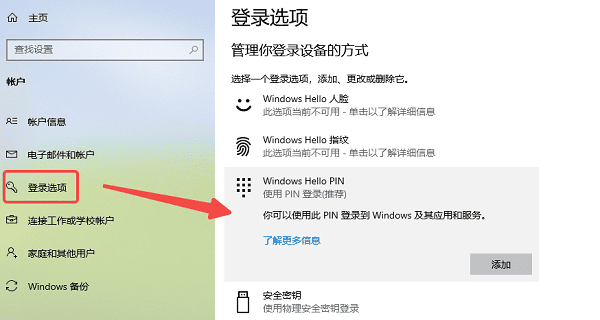
以上就是号令CC小编为您收集的电脑怎么设置开机密码?电脑设置开机密码的方法步骤,希望帮到大家,更多相关的文章请关注号令CC
-
《CF》2025年9月灵狐者的约定活动网址
-
魔兽世界虚空汇聚之地任务攻略
-
魔兽世界塔碧卡任务攻略
-
鼠标dpi越高越好吗
-
碧蓝航线奇渊下的秘密新皮肤一览
-
FGO泳装两仪式强度怎么样
-
魔兽世界摇曳蜂舞任务攻略
-
密室逃脱设计师需要擅长哪项技能 蚂蚁新村今日答案2025.8.26
-
《沙丘:觉醒》主机版将在PC发售一年后上线
-
蚂蚁庄园答案2025年8月6日
-
activex控件下载教程
-
燕云十六声怎么开垦农田
-
fgo希耶尔技能宝具强度介绍
-
和平精英申公豹皮肤需要多少钱
-
光遇偷窥邮差先祖在哪里
-
和平精英敖丙哪吒怎么样
-
蚂蚁庄园答案2025年8月7日
-
光遇8月集体复刻兑换图
-
幻兽帕鲁暴电熊在哪
-
蚂蚁庄园每日答题答案2025年8月8日
-
1 电脑和蓝牙耳机怎么连接 09-05
-
2 C盘明明没东西却爆满是怎么回事 09-05
-
3 电脑经常蓝屏是什么原因 09-05
-
4 电脑cpu怎么看 09-05
-
5 无线鼠标不灵敏卡顿怎么解决 09-05
-
6 win11只有以太网不显示WLAN怎么办 09-05
-
7 电脑缺失的dll文件怎么安装 09-05
-
8 电脑能开机但是进不了桌面怎么办 09-05
-
9 电脑自带扬声器删掉了怎么办 09-05
-
10 电脑主机风扇转一下停一下开不了机 09-05



